Pred niekoľkými dňami sa dostal oficiálne do predaja nový set-top-box Plustelka s označením Amiko A5, ktorý má vstavaný hybridný DVB-T/T2 a DVB-C tuner. Ide vôbec o prvý multimediálny 4K box terestriálnej platformy Plustelka s novým kódovacím systémom CryptoGuard, ktorý umožňuje príjem, ako voľne šírených, tak kódovaných programov v SD, HD a UHD kvalite s kodekmi MPEG-2, MPEG-4 (H.264) a HEVC (H.265). Box pracuje pod operačným systémom Android 7.1.2, vďaka tomu ponúka užívateľom väčšie množstvo multimediálnych, sieťových a internetových aplikácií. Nechýbajú ani hry a samozrejmosťou je prístup k videopožičovni otta, aplikáciám YouTube, Chrome, Firefox, Facebook, Twiter, Netflix, Spotify, a ďalších.
Pokračovanie nižšie:
Základná charakteristika:
Rozmery: 140 x 109 x 34 mm(ŠxHxV)
Procesor: Quad core Cortex-A53 1,5GHz
Flash pamäť: 8 GB
RAM: 1 GB DDR
2x USB 2.0 port (bočný panel)
1x slot pre SD kartu (bočný panel)
1x konektor HDMI
1x optický audio výstup S/PDIF
1x Ethernet (RJ45)
1x AV výstup (jack 3,5 mm)
Podpora: DVB-T/T2/C, napájanie predzosilňovača 5V, Teletext, TimeShift, WIFI (pásmo 2,4 GHz), PVR, DLNA, HDMI CEC, EPG, časové nahrávanie, rozlíšenie až do 2160p, prístup k viacerým internetovým a sieťovým aplikáciám.
Spotreba v prevádzkovom režime udávaná výrobcom max. 20 W.

Obsah balenia
Spolu so set-top-boxom sa nachádza v balení ešte diaľkový ovládač, dve mikrotužkové batérie (AAA), externý napájací zdroj (12V/2A), HDMI kábel a stručný užívateľský manuál. Okrem toho tam nájdu užívatelia aj promo kupón na službu otta. Vďaka tomuto kupónu si môžu internetovú videopožičovňu vyskúšať na 30 dní zdarma všetci noví majitelia prijímača. Samozrejmosťou je aj dekódovacia karta, ktorá je vložená do čítačky kariet už od výroby. Predíde sa tak aspoň problémom so zle vloženou kartou. Podľa dostupných informácií je navyše karta s boxom spárovaná. V inom zariadení tak nebude fungovať. Nie je ju teda ani nutné z boxu vyberať.
Predný a zadný panel
Z prednej strany boxu nájdeme snímač diaľkového ovládača, čítačku dekódovacích kariet a LED panel, ktorý svieti štandardne ako v prevádzkovom, tak aj pohotovostnom režime (StandBy). Pokiaľ by niekomu jeho svietenie v StandBy režime prekážalo, môže ho vypnúť v nastaveniach. Ak je však prijímač zapnutý, LED panel svietiť stále. Možné je meniť jeho farbu a jas (Domov-Nastavenia-Systém-Rôzne nastavenia). Z farieb sú na výber modrá, oranžová a fialová. V prípade jasu sú dostupné úrovne 1 až 8.
Zo zadnej časti sa nachádzajú konektory ANT IN, optický audio výstup S/PDIF, Ethernet (RJ45), analógový AV výstup, HDMI, tlačidlo Recovery a konektor pre pripojenie externého adaptéra. Dva USB 2.0 porty spolu so slotom na SD kartu nájdeme na bočnej strane boxu.



Diaľkový ovládač
Ovládač je stredných rozmerov. Všetky tlačidlá sú pogumované. Citlivosť je celkom slušná, nie je vôbec nutné ani presné mierenie na box. Na ovládači sa nachádzajú aj špeciálne multimediálne tlačidlá ako otta, pre rýchli prístup k videopožičovni operátora, či IPTV, na ktoré ktoré je možné si nastaviť spustenie obľúbenej aplikácie. K dispozícii je aj tlačidlo znázorňujúce počítačovú myš. Po jeho stlačení sa objaví na obrazovke kurzor, ktorý môžeme posúvať po celej obrazovke šípkami. Využiť to môžeme v rôznych internetových aplikáciach či hrách a hlavne pri využívaní webového prehliadača.

Praktické skúsenosti
Počas mojich testov som mal box k dispozícii najskôr so softvérovou verziou 1.0.05. V priebehu krátkej doby vyšli ďalšie dve nové aktualizácie, ktoré priniesli nielen drobné novinky, ale vyriešili i viacero problémov a chýb. Poslednou testovanou verziou, ktorú som mal tak k dispozícii bola verzia s označením 1.0.07.
Pri úplne prvom spustení prijímača je potrebné vykonať jednoduchú prvotnú inštaláciu. V nej sa najskôr nastaví jazyk hlavného menu a pripojenie k internetu. V prípade, že k boxu nie je pripojený ethernetový kábel (RJ45), automatický sa zvolí možnosť pripojenia prostredníctvom WIFI. Počas prvotnej inštalácie kontroluje prijímač novú verziu softvéru. V prípade, ak je dostupná, ponúkne možnosť aktualizácie. Nový softvér sa sťahuje z internetu, je teda nutné internetové pripojenie. Po overení novej verzie softvéru je potrebné ešte nastaviť aktuálny čas a rozlíšenie (od 720P 50Hz do 2160P 60 Hz). Po všetkých týchto nastaveniach je možné spustiť manuálne, alebo automatické vyhľadávanie programov.
Programy v hlavnom zozname je možné presúvať, mazať, uzamykať a premenovavávať. Samozrejmosťou je aj vytváranie obľúbených skupín. Počet obľúbených skupín nie je limitovaný, bez problémov mi prijímač umožnil vytvoriť aj viac ako 100 obľúbených skupín. Ku každému programu je možné priradiť logo stanice (tzv. picon). Stiahnuť je ich možné automaticky, alebo aj manuálne z externého, či sieťového disku. Pri automatickom stiahnutí piconov sa však do boxu nestiahli tie správne picony. Pri overovaní som zistil, že sa jedná o zahraničné programy a navyše satelitné. Picony som si tak do boxu pridal manuálne. Ide o maličké obrázky vo formáte png, ktoré sa používajú aj pri linuxových prijímačoch s Enigma2. Bolo ich však potrebné premenovať. Názvy súborov nebudú u každého rovnaké, záleží z akej frekvencie sa programy prijímajú. Napr. pre program Jendotka HD z vysielača Nitra – Zobor je názov súboru: 0_0_0_0_A8750_0_BBB.png, kde A8750 je frekvencia a BBB SID v HEX formáte. Je to síce zdĺhavé a možno pre bežných užívateľov aj náročné, ale výsledok stojí za to (pozri obrázok nižšie).
Všetky nastavenia boxu je možné zálohovať na pamäťové zariadenie a kedykoľvek sa k ním vrátiť. Zálohovať sa dá celý softvér so všetkými nastaveniami, ako aj iba samotný setting.
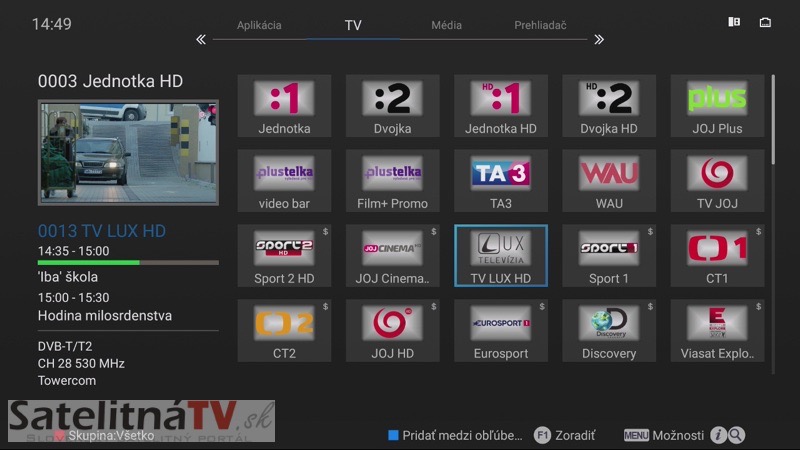

Aktivácia a registrácia zariadenia
Pre sledovanie kódovaných programov z ponuky terestriálnej platformy Plustelka je nutné najskôr zariadenie aktivovať pomocou SMS správy. Po odoslaní správy v potrebnom v tvare budú aktivované všetky programy z ponuky na 14 dní. Ešte pred samotným odoslaním som si zapol prijímač na jednom z kódovaných programov Plustelky. Aktivácia prebehla veľmi rýchlo, do niekoľkých sekúnd tak bolo možné sledovať všetky programy z ponuky operátora, vrátane balíka Plustelka Viac. Výnimkou bol iba program Eroxxx, ktorý počas tohto obdobia sprístupnený nie je. Po aktivácii je potrebná ešte registrácia, na tú je ale čas práve tých 14 dní od odoslania SMS správy. Registráciu je ideálne spraviť cez internet, kde si automaticky aj vytvoríme zákaznícky účet. Po prihlásení do účtu je potom možné si predplatiť programy. V prípade, že si platené programy divák nepredplatí, fungovať mu budú všetky nekódované programy, vrátane z regionálnych či zahraničných DVB-T/T2 multiplexov. Prijímač Plustelka Amiko 5 je vhodný aj pre príjem nekódovaných programov zo susedných krajín. Osobne som otestoval príjem z maďarského DVB-T, kde už aktuálne prebiehajú testy v kodeku H.265. Bez problémov by mali fungovať aj programy z českého DVB-T/T2.
Hlavné menu a informačný banner
Pre vstup do hlavného menu je nutné použiť tlačidlo Domov. Tlačidlo Menu slúži pre výber audio stôp, tituliek, ako aj nastavenie obrazu či spustenie teletextu. Zvlášť tlačidlo pre TXT sa na ovládači totiž nenachádza.
Súčasťou Hlavného menu sú štandardne voľby Inštalácia, EPG, Manažér staníc a Nastavenia. Nechýba tu ani rýchli prístup k aplikáciam ako YouTube či otta a k dispozícii je tu aj možnosť „Vyčistiť pamäť.“ Ďalšie obľúbené aplikácie je možné pridať prostredníctvom ikony „plus“.
Informačný banner ponúka dostatočné množstvo informácií. Nájdeme na ňom názov aktuálneho a nasledujúceho programu, aktuálny čas, dátum, názov providera, silu a kvalitu signálu či frekvenciu, z ktorej daný program vysiela. Banner sa zobrazuje vždy po prepnutí na iný program, alebo ho je možné vyvolať stlačením na tlačidlo „i“. Štandardne je čas zobrazenia nastavený na 5 sekúnd, pokiaľ by si však niekto chcel nastaviť inú dobu, môže tak urobiť v nastaveniach (Domov-Nastavenia-Systém-Rôzne nastavenia). Na výber je od 3 do 20 sekúnd. Pri dvojitom stlačení tlačidla „i“, alebo šípky vľavo, sa zobrazí podrobnejší popis práve sledovaného programu z EPG. Pokiaľ by niekto chcel zistiť technické parametre programu, môže ešte stlačiť červené tlačidlo. Zobrazia sa tu základné informácie o práve sledovanom programe ako video a audio kodek, obrazové rozlíšenie, pomer strán či názov providera i kódovacieho systému.
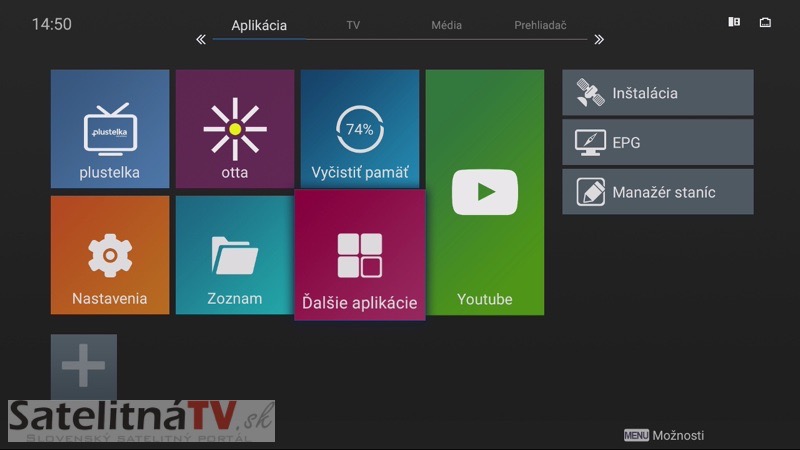
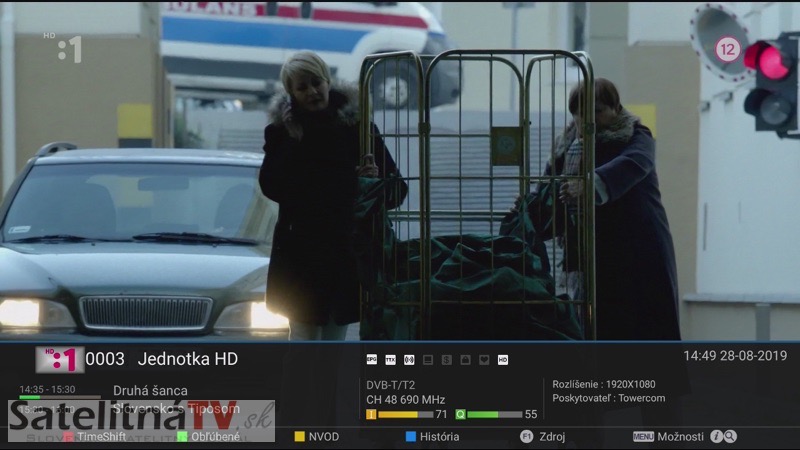
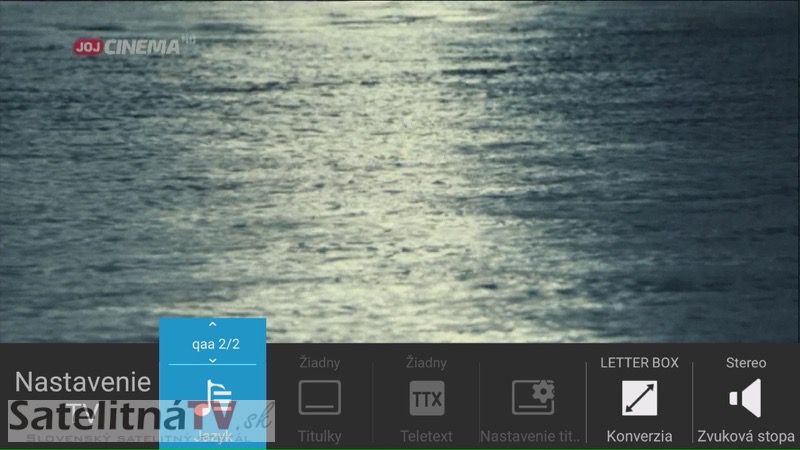
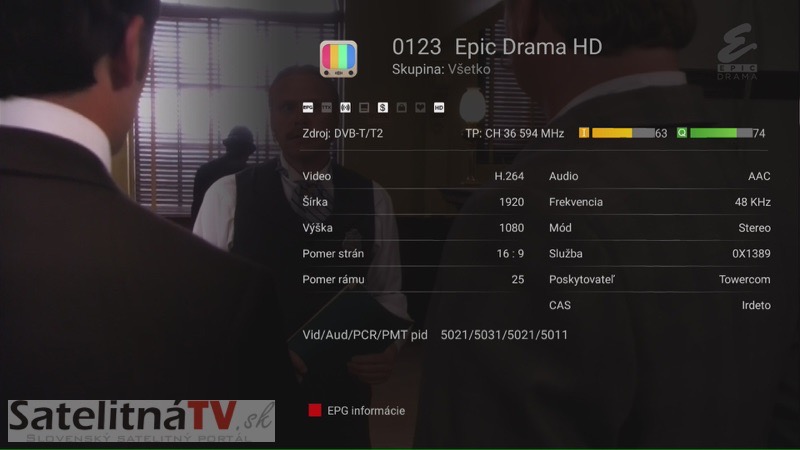
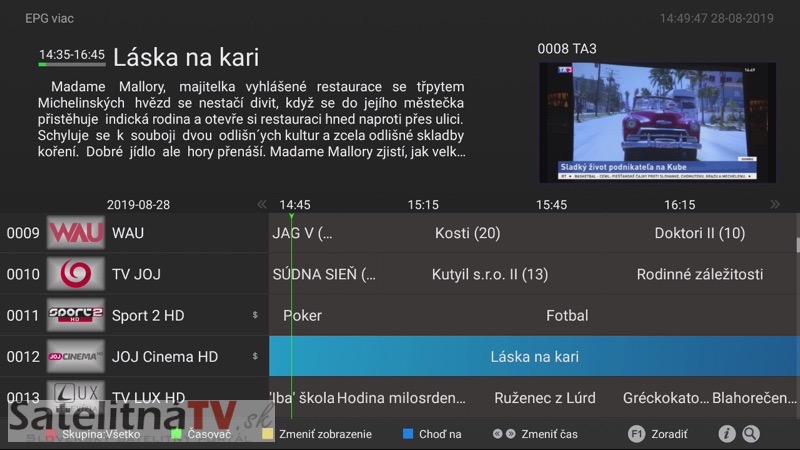
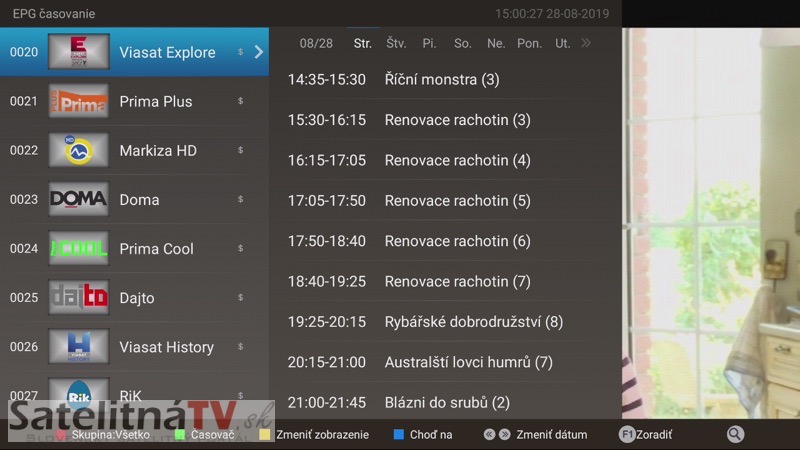

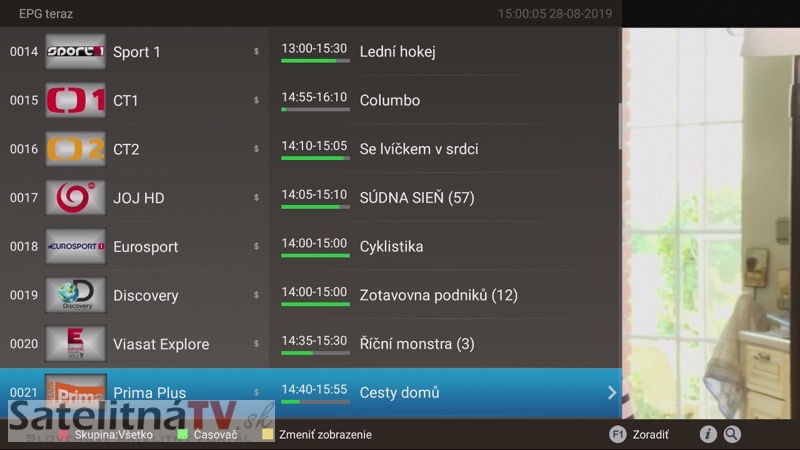
EPG
Elektornický programový sprievodca ponúka až štyri typy zobrazenia. Štandardne je nastavený režim multi EPG, kde je možné vidieť na obrazovke program piatich staníc v časovom rozmedzí dvoch hodín. Podrobnejšie informácie o vybranom programe je možné získať po stlačení tlačidla „i“ na diaľkovom ovládači. Pokiaľ by tento typ spôsobu zobrazenia EPG užívateľovi nevyhovoval, môže si ho zmeniť stlačením žltého tlačidla. Na výber sú až štyri typy zobrazenia.
Priamo v EPG je možné nastaviť aj časovač a to jednoducho pomocou zeleného tlačidla. Samozrejmosťou je aj možnosť nastavenia opakovaného nahrávania, ktoré sa bude hodiť v prípade pravidelne vysielaných seriáloch či reláciách. Za zmienku stojí aj funkcia vyhľadávania programov v EPG. Veľmi jednoducho tak môžeme zistiť kedy bude odvysielaná repríza, alebo ďalšia časť vybraného programu, prípadne si len vyhľadať svoj obľúbený film. Program staníc je dostupný v EPG vždy na sedem dní dopredu.
Multimediálne funkcie a internetové aplikácie
Vďaka operačnému systému Android je možné do boxu inštalovať viacero aplikácií z aplikačného obchodu. Prijímač má k dispozícii 8 GB flash pamäť. Po vykonaní prvotnej inštalácie aj s nainštalovanými preddefinovanými aplikáciami mi ukazovalo približne 3,5 GB voľného miesta. Kapacity je teda dosť aj pre inštalovanie ďalších voliteľných aplikácií. Tu by som však chcel upozorniť, že nie je dostupný plnohodnotný obchod Google Play, na aký sú užívatelia operačného systému Android zvyknutí. Ide o okresanú verziu obchodu a počet aplikácií v obchode určuje samotný operátor. Navyše obchod funguje bez prihlásenia a teda nie je priamo napojený na klientov účet Google Play. Užívatelia si tak nemôžu nainštalovať akúkoľvek aplikáciu z obchodu, iba tú, ktorú im sprístupní operátor. V čase môjho testovania bolo k dispozícii približne 50 voliteľných aplikácií a 14 hier. Ich počet sa však môže samozrejme ešte meniť a nasvedčovalo tomu aj ich postupné rozširovanie. Poslednými novinkami boli napr. aplikácie DIGI Sport či HBO GO. Vzhľadom k tomu, že ide o prijímač určený primárne pre terestriálnu platformu Plustelka je obmedzovanie aplikácií aj pochopiteľné. No ak si zákazník kúpi box za plnú cenu, nemal by mať podľa môjho názoru takéto obmedzenia. Iné je to v prípade, ak pôjde o dotovaný prijímač, prípadne ten, ktorý má zákazník v prenájme.
V boxe sú už predinštalované také aplikácie ako Miracast, MX Player, Speedtest, YouTube, Počasie či webový prehliadač. Okrem štandardne predinštalovanýh si môžu užívatelia inštalovať ďalšie aplikácie ako Netflix, Amazon Prime, Spotify, Last.fm, Vimeo, Google Play Movie, YouTube Kids, SoundCloud, TuneIn Radio, FaceBook, Twitter, Skype, VLC.
Dostupných je na výber viacero aplikácií pre internetové streamy. Po zadaní adresy je tak možné sledovať webové kamery či streamy internetových televízií.
Pozastaviť sa môžem pri aplikácii otta, vďaka ktorej majú diváci prístup k videopožičovni či archívu vysielania vybraných staníc. V blízkej dobe bude vydaná navyše nová verzia aplikácie, ktorá prinesie vylepšené grafické prostredie a niektoré videá budú dostupné už v 4K kvalite.
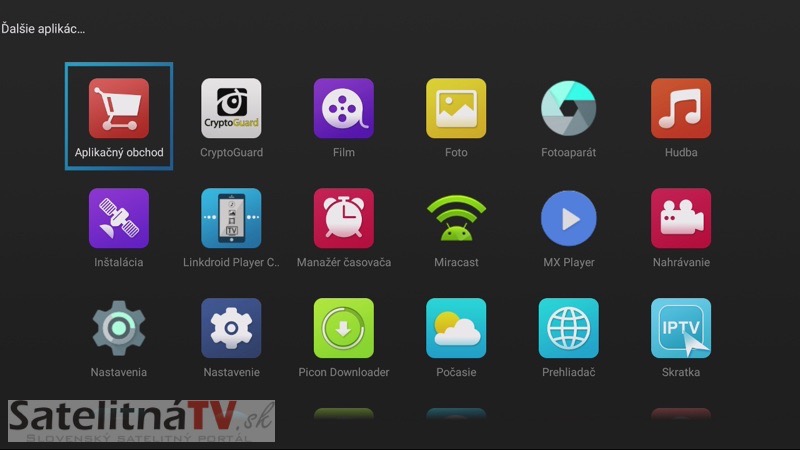
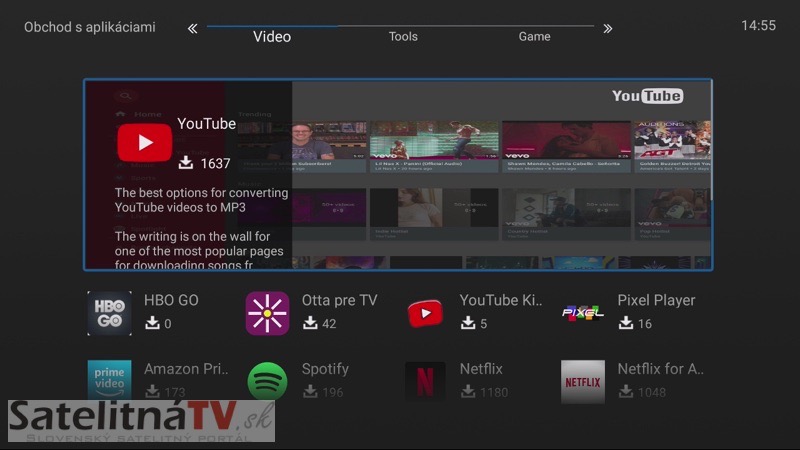

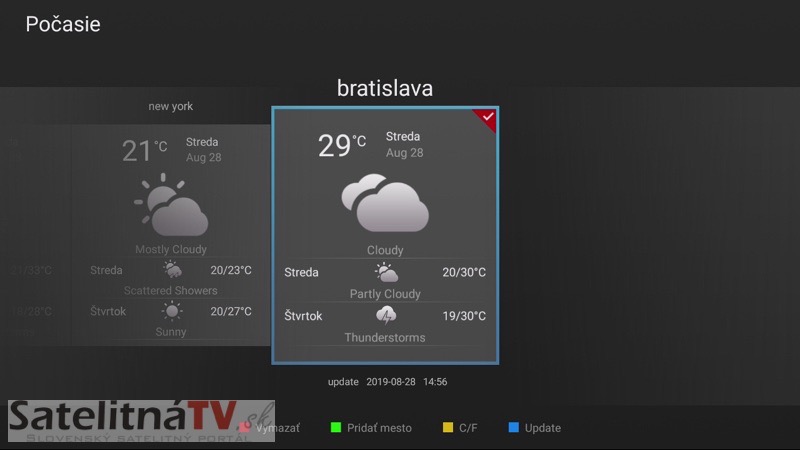
Plustelka Amiko A5 podporuje aj prehrávanie multimediálnych súborov. Z video súborov som otestoval prehrávanie: AVI, MP4, FLV, MPG, MKV, TS, z hudobných MP3, či WAV a z obrázkov JPG, PNG, BMP a GIF. Všetky fungovali bez problémov. Vzhľadom k tomu, že prijímač podporuje už nový kodek H.265 HEVC, je možné prehrávať videá aj s týmto kodekom a to až do rozlíšenia 3840 x 2160. Pri video súboroch je možné si vybrať audio stopu a bez problémov fungujú aj externé titulky. Osobne som otestoval externé titulky vo formáte .srt. Pokiaľ sú externé titulky s rovnakým názvom ako nahrávka, spustia sa automaticky, pokiaľ by neboli, ponúka box možnosť ich výberu, vrátane nastavenia znakového kódovania.
Vďaka DLNA DMR je možné pozerať fotky či videá priamo z mobilu na TV. Nevyhnutné je však mať v mobilnom zariadení nainštalovanú špeciálnu aplikáciu. Pre zariadenia s operačným systémom Android je možné použiť aplikáciu s názvom Media house, u zariadení s iOS napr. TV Assist či Nero Streaming Player.
Okrem dvoch USB portov má Plustelka Amiko A5 na bočnej strane dostupný aj slot pre micro SD kartu. Bez problémov je tak možné prezerať napr. fotografie priamo z SD karty. Nie je teda potrebné fotografie presúvať na iné pamäťové médium.
Myš a klávesnica
Pre lepšie ovládanie hier, internetových aplikácii, vrátane webového prehliadača, je možné k boxu pripojiť počítačovú myš a klávesnicu. Osobne som otestoval dve počítačové myši, ktoré som mal k dispozícii a obe fungovali bez problémov. Klávesnicu som testoval iba jednu a tá bohužiaľ s prijímačom vôbec nekomunikovala. Jednalo sa o káblovú klávesnicu od Apple.
Webové rozhranie a mobilná aplikácia
Po zadaní IP adresy ponúka prijímač Plustelka Amiko A5 užívateľom webové rozhranie, cez ktoré je možné box ovládať, prezerať EPG či si nastaviť časovač nahrávania. Dostupný je aj live stream, pre jeho správnu funkčnosť sa však vyžaduje mať v PC nainštalovaný VLC player a FBVLC plugin. Počas môjho testovania som si všimol, že stream fungoval iba s prehliadačom Mozilla Firefox.
Užívatelia mobilných zariadení môžu využívať vo svojich zariadeniach špeciálnu aplikáciu. Nenachádza sa však v obchode Google play a tak je nutné ju inštalovať manuálne. Pre stiahnutie aplikácie je nutné naskenovať QR kód, ktorý je možné nájsť po spustení aplikácie Linkdroid Player Connector v menu zariadenia.
PVR a TimeShift
Po pripojení pamäťového zariadenia vo formáte NTFS či FAT32 je možné využívať funkcie PVR a TimeShift. Nahrávať na externé pamäťové zariadenie je možné niekoľkými spôsobmi – manuálne, alebo automaticky pomocou časovača. Manuálne nahrávanie sa spúšťa stlačením tlačidla „REC“. Po jeho stlačení sa ešte box opýta, či chceme pozastaviť nahrávanie po skončení aktuálneho programu. Ak vyberiem áno, nahrávka sa automaticky ukončí po ukončení programu (podľa EPG), ak vyberieme nie, nahrávať bude mať vždy dĺžku podľa definovaného času v nastaveniach PVR. Štandardne je to 60 minút. Štandardnú dĺžku nahrávania je možné definovať v nastaveniach PVR. K dispozícii sú aj voľby ako skorší štart a neskorší koniec, ktoré je tu tiež možné nastaviť. Minimálne odporúčam nastaviť neskorší koniec, vzhľadom k tomu, že u komerčných TV sa dosť často stáva, že sa programy predlžujú a to až o niekoľko minúť. Zastaviť nahrávanie je možné opäť stlačením tlačidla „REC“.
Nahrávky sú vo formáte .ts a nie sú kódované. Bez problémoch ich preto možno prehrať na inom zariadení, vrátane PC. Dostupné sú so všetkými audio stopami, teletextové vysielanie sa však nezaznamenáva. Skryté TXT titulky tak dostupné v nahrávkach nebudú.
Nahrávať je možné vždy iba jeden televízny program. V prípade ak som chcel prepnúť na iný program, vždy vyskočila hláška s informáciou o práve prebiehajúcom nahrávaní. Počas nahrávania je však možné spustiť internetovú videpožičovňu otta, YouTube či iné aplikácie. Bez problémov bolo možné sledovať aj iné nahrávky z pamäťového zariadenia.
Pokiaľ chce niekto používať funkciu TimeShit, je nutné aby si ju najskôr zapol v nastaveniach PVR, vzhľadom k tomu, že je štandardne deaktivovaná. Po je zapnutí sa spúšťa TimeShift automaticky po prepnutí na program a záznam má preddefinovanú dĺžku 10 minút. Zmeniť ju je možné v nastaveniach PVR. Po zapnutí funkcie TimeShift je tak možné program zastaviť a pretočiť späť. Pre vstup do TimeShiftu je však najskôr potrebné stlačiť červené tlačidlo.
Počas testovania som pripojil k boxu aj sieťový disk, z ktorého box vedel však iba prehrávať. Nahrávky boli vždy ukladané iba na externý USB disk a to aj po zadaní cesty nahrávok do adresára na NAS.
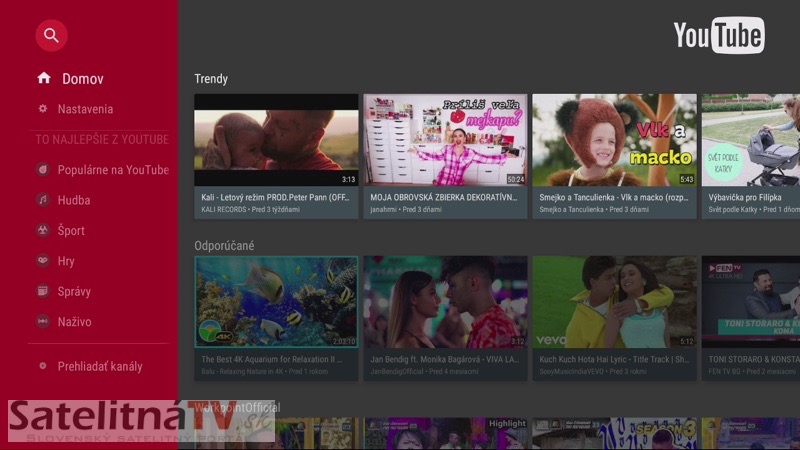
Záver
Plustelka Amiko A5 je celkom slušne vybavený multimediálny 4K prijímač pre príjem voľne šírených, ako aj kódovaných programov z terestriálnej platformy Plustelka. Prijímané programy je možné nahrávať a neskôr si ich prehrávať z externého pamäťového zariadenia. Dostupné je aj prehrávanie obsahu z externého či sieťového disku, alebo priamo z mobilného zariadenia. Box je navyše vhodný pre využívanie internetových služieb otta, YouTube, Netflix a ďalších. Možno jedinú výhradu by som mal v prípade blokovania aplikácií. Ak si už zákazník zaplatí plnú cenu za box, mohol by mať aspoň prístup ku väčšine aplikácií z Google Play, a nie len k tým, ktoré operátor povolí a pridá do špeciálneho aplikačného obchodu. Verím, že v budúcnosti sa to zmení a pribudnú minimálne aspoň tie najpoužívanejšie aplikácie, a to aj od konkurenčných operátorov. Poslednými novinkami boli totiž aplikácie DIGI Sport a HBO GO.
Doporučená maloobchodná cena prijímača bola stanovená na 76, 99 € s DPH. Táto cena však platí iba pre záujemcov, ktorí sa rozhodnú pri kúpe predplatiť službu Plustelka Štandard minimálne na 3 mesiace. Pre záujemcov, ktorí sa rozhodnú nepredplatiť kódované programy z Plustelky, alebo si ju predplatia na menej ako 3 mesiace, bude stanovená maloobchodná doporučená cena 94 ,99 € s DPH.
Za zapožičanie prijímača Plustelka Amiko A5 ďakujem Towercomu.









Nedočítal som sa či, a ako funguje hbb tv. ??
HbbTV nie je dostupné.
Tak to je zásadná informácia,ktorá degraduje túto službu-bez HbbTV je to na nič…
bez displeja o ničom
Aj mne by ten displej chýal.
Oprava ,,chýbal“.
Podstatné info je ako je to s Kodi. Určite je to os Spark II mal by spolupracovať v telefónoch s Androidom Sparkplayer II. Okrem iného s jeho pomocou sa v dosahu wifi siete ľahšie nastavuje anténa.
Aký Spark II, je to Android. A čo má wifi s nastavením antény? Napadá mi jedine nastavovanie podľa appky v mobile, ktorá „pozná“ polohu mobilu, zoznam vysielačov, model ich pokrytia, prípadne použije kompas a určí, ako má byť anténa natočená, ale to je podľa mňa zbytočnosť.
Os Spark II postavený na Androide.
Apk Spark II Player v rovnakej sieti wifi sa dá použiť aj pri nastavení antény, ukazuje graficky signál a kvalitu. Funguje to tak pri Amikách DVB-S2 s os Spark II a predpokladám že tu to bude rovnaké. To by mal potvrdiť recenzent. Tiež by Skylink Live nie je to spomenutá. To že to nevie HBBTV a je to ponúkané Plustelkou je dosť neprofesionálne.
@PPeter: aha, ďakujem za vysvetlenie. S tým HbbTV máš pravdu.
HbbTV nie je… existuje vôbec Android box s HbbTV? Viete mi odporučiť nejaký?